系列文章目录
最近搞了腾讯云免费服务器,就需要配置Mysql环境啦,搜索了网上的文章,一遍就成功了!接下来,我就把安装步骤记到我自己这里了,哈哈,不客气!!!一、Mysql 5.7安装
1、下载Mysql官方提供的yum repository
wget -i -c http://dev.mysql.com/get/mysql57-community-release-el7-10.noarch.rpm
yum -y install mysql57-community-release-el7-10.noarch.rpm
2、yum安装Mysql
yum -y install mysql-community-server
3、查看mysql状态、启动、停止、开机自运行
systemctl status mysqld.service
systemctl start mysqld.service
systemctl stop mysqld.service
systemctl enable mysqld.service
4、根据启动日志查看密码
grep "password" /var/log/mysqld.log
5、先将密码修改为启动日志查看到的密码
ALTER USER 'root'@'localhost' IDENTIFIED BY '启动日志显示的密码';
6、进入Mysql,修改密码
mysql -uroot -p # 回车后会提示输入密码,输入进入即可
7、查看密码设置规范,并设置修改密码设置规范Value值
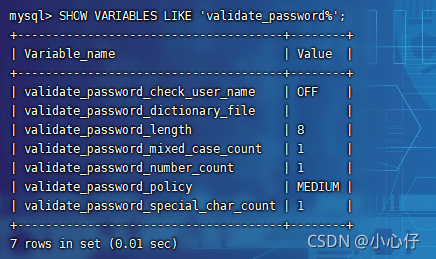
查看密码设置规范
SHOW VARIABLES LIKE 'validate_password%';
修改密码规范值
set global validate_password_policy=0;
set global validate_password_length=1;
8、设置完密码规范后,就可以修改密码了
ALTER USER 'root'@'localhost' IDENTIFIED BY 'new password';
9、安装了Yum Repository,以后每次yum操作都会自动更新,需要把这个卸载掉
yum -y remove mysql57-community-release-el7-10.noarch
10、如果想要除了localhost想访问,需要执行以下sql
grant all on *.* to root@'%' identified by '数据库密码';
11、Linux安装完成默认区分大小写,所以需要修改配置
vim /etc/my.cnf
my.cnf 最上方加入 lower_case_table_names=1 ,不可以在最后一行加入,启动会报错!!!
[mysqld]
lower_case_table_names=1
二、Mysql 8安装
1、安装两种方式
1、 手动下载安装包,上传虚拟机
1、在官网下载资源包,通过 Xftp上传到服务器
下载地址:https://dev.mysql.com/downloads/mysql/
下载资源包
Xftp上传到服务器的/usr/local/目录
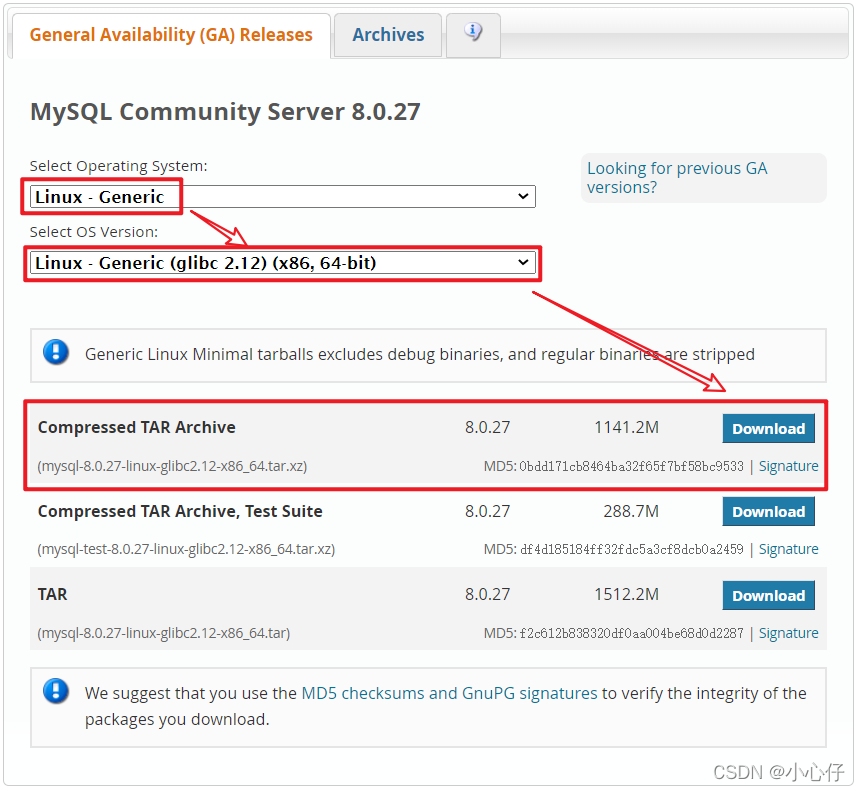
2、wget下载
在/usr/local/目录输入命令,下载资源包:
wget https://dev.mysql.com/get/Downloads/MySQL-8.0/mysql-8.0.20-linux-glibc2.12-x86_64.tar.xz
2、安装
解压
命令:
.tar.gz后缀:tar -zxvf 文件名
.tar.xz后缀:tar -Jxvf 文件名
mysqld --defaults-file=/usr/local/mysql/etc/my.cnf --basedir=/usr/local/mysql --datadir=/usr/local/mysql/data --user=mysql --initia
lize-insecure
/usr/local/mysql/bin/mysqld_safe --defaults-file=/usr/local/mysql/etc/my.cnf &
-- 无密码登录
mysql -u root --skip-password
MySQL初始化后的root用户、新创建的用户,都需要设置第一次密码。
# mysql_native_password:本地密码插件,首次改密时建议使用
# 修改密码
ALTER USER 'root'@'localhost' IDENTIFIED WITH mysql_native_password BY '新密码';
# 刷新权限
FLUSH PRIVILEGES;
# 选择mysql数据库
USE mysql;
# 查看当前用户
SELECT user,host,plugin,authentication_string FROM user;
CREATE user 'root'@'%';
# 设置密码
ALTER USER 'root'@'%' IDENTIFIED WITH mysql_native_password BY '密码';
# 授权用户所有权限
GRANT ALL PRIVILEGES ON *.* TO "root"@"%";
# 刷新权限
FLUSH PRIVILEGES;
开机自启
## 先将/usr/local/mysql/mysql/support-files/ 文件夹下的mysql.server文件复制到 /etc/rc.d/init.d/ 目录下mysqld
命令: cp /usr/local/mysql/mysql/support-files/mysql.server /etc/rc.d/init.d/mysqld
赋予可执行权限:chmod +x /etc/init.d/mysqld
添加为服务: chkconfig --add mysqld
查看服务列表: chkconfig --list
看到3、4、5状态为开或者为 on 则表示成功。如果是 关或者 off 则执行一下:chkconfig --level 345 mysqld on
重启计算机:reboot
总结
mysql 在Linux安装还是比较简单的!!以后主要就是修改配置文件配置文件地址:/etc/my.cnf
启动: systemctl start mysqld.service
停止: systemctl stop mysqld.service
自启: systemctl enable mysqld.service
状态: systemctl status mysqld.service






















 8232
8232











 被折叠的 条评论
为什么被折叠?
被折叠的 条评论
为什么被折叠?










